Jak zobrazit a přidat události kalendáře z hlavního panelu systému Windows 10

I když nepoužíváte aplikaci Windows Mail & Calendar, je kalendář Windows skutečně pěkný. A při aktualizaci výročí na systém Windows 10 nyní můžete vidět svou agendu a přidat události kalendáře přímo z hlavního panelu systému Windows.
Chcete-li zobrazit svou agendu, klepněte pravým tlačítkem myši na čas a datum na hlavním panelu systému Windows. Pokud jste již nastavili kalendář - nebo synchronizujete s jiným kalendářem - můžete klepnutím na libovolný den v kalendáři zobrazit seznam událostí daného dne. Klepnutím na libovolnou událost přejdete na detailní stránku kalendáře s podrobnostmi. Chcete-li přidat novou událost, klikněte na tlačítko Přidat (znak plus).
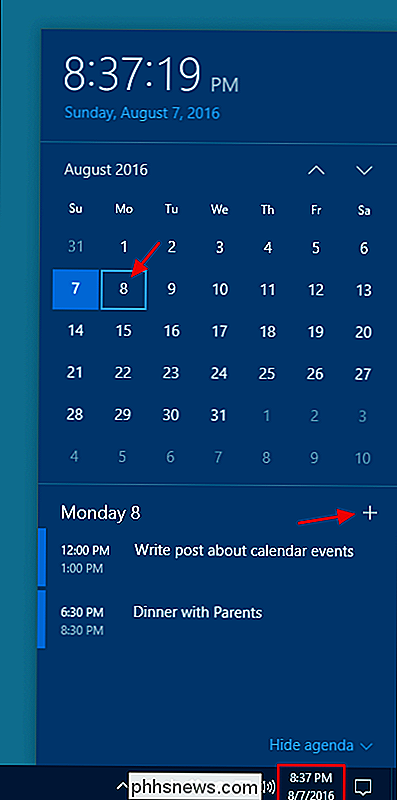
Kalendář se otevře přímo na stránce pro vytvoření nové události s datem již vyplněným. Jednoduše uveďte název události a další podrobnosti, které chcete, a klikněte na tlačítko Uložit a zavřít.
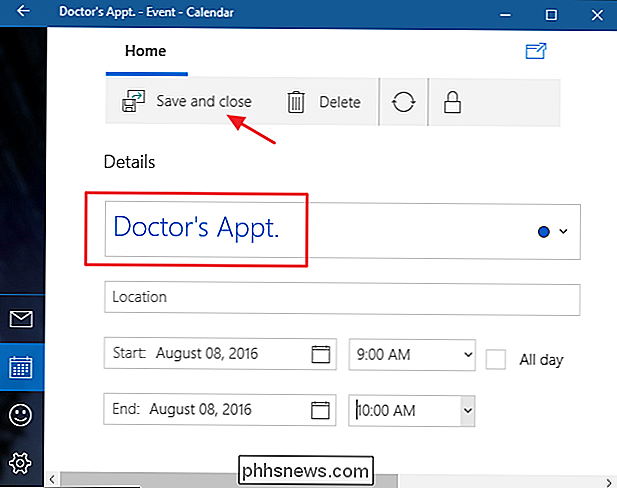
Zpět na kalendář úloh, měli byste vidět novou přidanou událost. Pokud nechcete zobrazit seznam událostí, klikněte na možnost "Skrýt agendu", abyste jej minimalizovali.
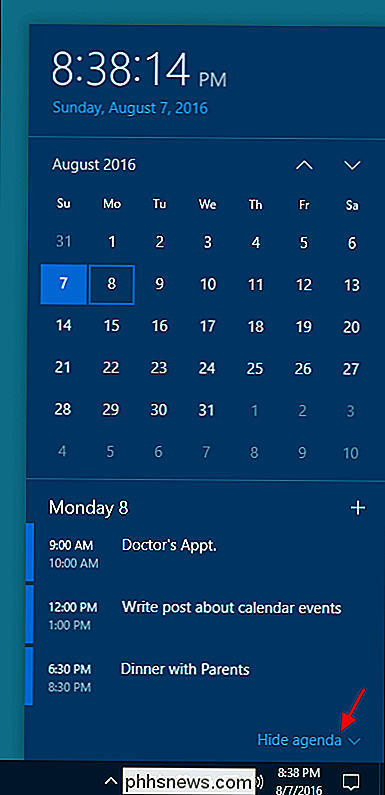
A stačí kliknout na "Zobrazit agenta" a otevřít ji, když ji potřebujete. Pokud aplikace aplikace Windows Calendar vůbec nepoužíváte, skrytí agendy je bohužel jedinou cestou, jak ji většinou z hlavního panelu vypnout. Systém Windows nemá žádnou možnost úplného odebrání agendy.
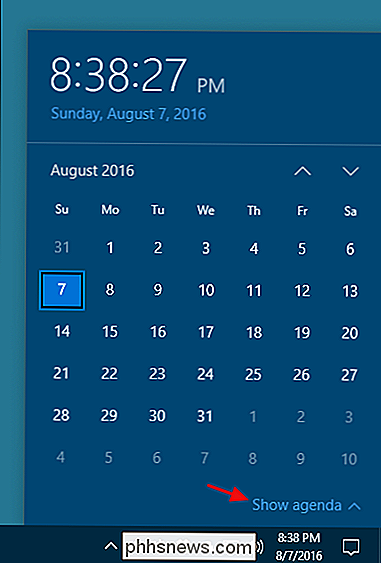
Je to poměrně malá změna, ale rychlý přístup k vaší agendě může mít značný rozdíl ve vašem pracovním postupu, pokud používáte Windows kalendář. A pokud jste se nikdy neobtěžovali, aby jste tuto aplikaci zkontrolovali dříve, možná budete chtít dát záběr. Je to lehká, atraktivní a velmi dobře se synchronizuje s kalendáři ze služeb jako Google.

Konečná příručka pro odstraňování problémů s rozhraním Windows 8
Pokud používáte systém Windows 8 nebo jste nedávno inovovali, možná jste narazili na některé frustrující problémy WiFi. Windows 8 je ve své podstatě jiné zvíře než předchozí verze systému Windows a přichází s novou sadou problémů. Nikdy jsem se setkal s příliš mnoho bezdrátových problémů v systému Windows 7, ale narazili na několik s Windows 8.V tomto článku projdeme několik ne

Jak získat lepší výkon z Steam In-Home streamování
Steam In-Home Streaming je úžasný způsob, jak získat špičkovou PC grafiku, kterou milujete, s komfortem v obývacím pokoji konzoly hry. Pokud máte méně než hvězdný výkon, je zde několik tipů, které vám zajistí, že vaše hry budou fungovat hladce. SOUVISEJÍCÍ: Jak používat Steam In-Home Streaming běží hladce na hostitelském počítači.



